如何將照片從 WhatsApp 傳輸到 PC
隨著 1900 年代中期有線通信的引入,這一革命性的發現出現了許多不同的形式。 此後,隨著 21 世紀的開始,智能手機開始廣泛使用,通過電話進行交流已經過時。 許多不同的通信技術以可行的應用程序的形式出現。 WhatsApp Messenger 在跨消息平台中處於領先地位,它為數十億人提供了可靠且高效的資源來與他們所愛的人進行交流,或者專門用於商業目的。 該應用程序在提供發送消息的平台方面從未限制其服務。 事實證明,WhatsApp 非常有用,可以為其用戶提供一組非常明確的功能,讓他們可以即時廣泛地共享照片、視頻和其他媒體文件。 WhatsApp Messenger 是 Android 和 iOS 用戶的常用應用程序。 但是,有時您會覺得需要從手機傳輸所有媒體文件。 傳輸它的基本目的是節省智能手機的空間並將照片從 WhatsApp 傳輸到受保護的目的地。 本文將考慮不同的方法,指導您如何輕鬆地將照片從 WhatsApp 傳輸到 PC。
提示: 已切換到新的 Android 或 iPhone? 按照這裡的解決方案 將WhatsApp從iPhone轉移到三星S20 or 將 WhatsApp 聊天從 Android 轉移到 iPhone 11.
第 1 部分:如何在沒有 iTunes 或 iCloud 的情況下將照片從 WhatsApp 傳輸到 PC
iPhone 是智能手機領域的領先品牌之一,他們憑藉最先進的功能和動產徹底改變了時尚和新穎的概念。 然而,iPhone 的另一個引人注目的設計包括使用 iTunes 或 iCloud 來執行幾乎所有涉及安裝、傳輸或從手機中刪除的任務。 但是,手機仍然為您提供了在沒有 iTunes 或 iCloud 的情況下將照片從 WhatsApp 傳輸到 PC 的選項。 它遵循一個簡單的工具,為您提供將數據從 WhatsApp 複製到 PC 的服務。 DrFoneTool – WhatsApp 傳輸 (iOS) 是一款引人注目的軟件,可讓您免費將 WhatsApp 照片從 iPhone 傳輸到 PC。 您需要遵循一系列步驟,讓您在沒有 iTunes 或 iCloud 幫助的情況下成功執行此任務。
現在,讓我們看看如何使用此程序將 WhatsApp 照片從 iPhone 傳輸到 PC
第 1 步。啟動並選擇“WhatsApp 轉移”
在計算機上安裝 Fone 博士後,必須通過 USB 連接將 iPhone 連接到它。 手機會被平台自動檢測到。 在此之後,您必須選擇主屏幕上的“WhatsApp Transfer”以啟動該過程。

步驟 2. 選擇選項
另一個窗口預先打開。 您需要選擇“備份 WhatsApp 消息”才能開始傳輸。

步驟 3. 完成後查看
該過程成功結束,將您帶到另一個窗口,可以查看媒體旁邊的消息。 您只需選擇要傳輸的所有必要數據,然後單擊“恢復到計算機”即可將所有內容髮送到計算機目錄。

關於傳輸 WhatsApp 照片的完整視頻教程
優點
- 它被認為是在您的設備中恢復數據的完美選擇。
- 它還可以從通常無法訪問的不同應用程序中檢索數據。
- 用戶友好且安全的界面。
缺點
- 該軟件可以掛起一段時間。
第 2 部分:使用 WhatsApp Web 將照片從 WhatsApp 傳輸到 PC
WhatsApp Web 是 WhatsApp 當局提供的一個非常受信任的擴展程序,它使您不僅可以將媒體導出到計算機,還可以將其用於向您的朋友和同事發送消息。 就像在智能手機中一樣,您可以輕鬆發送消息,包括表情符號、GIF、視頻和文檔進行交流。 然而,考慮到涉及傳輸數據的問題,WhatsApp Web 通過幾個簡單的步驟為用戶提供這項服務,如下所述:
步驟1:打開WhatsApp網站
按照網址 www.web.whatsapp.com 在您的計算機瀏覽器上啟動擴展程序。
第 2 步:連接您的手機
在您的手機上,您需要訪問屏幕右上角的下拉菜單,然後選擇 WhatsApp Web 選項。 請務必掃描 PC 屏幕上的 QR 碼以連接手機。
第 3 步:下載文件
打開任何联係人並歸檔您要下載的文件。 在預覽模式下打開它,然後點擊屏幕右上角的下載按鈕。 您可以使用 WhatsApp Web 輕鬆地將 WhatsApp 中的任何內容下載到您的 PC 中。
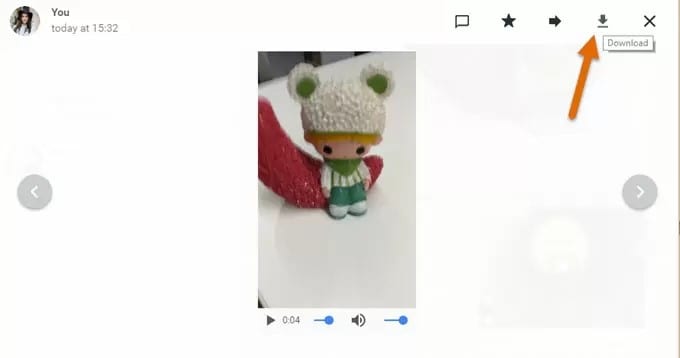
優點
- 任何類型的智能手機都可以通過它連接到PC。
- 傳輸前可以輕鬆預覽數據。
- 可以進行多項選擇。
缺點
- 設備和 PC 都需要 Internet 連接。
- 其中沒有聊天或音頻備份的選項。
- 沒有多次下載的選項。
第 3 部分:通過電子郵件 (iPhone) 將照片從 WhatsApp 傳輸到 PC
保存在 WhatsApp 中的所有數據都可以通過您的電子郵件地址輕鬆檢索。 但是,您有必要將其與您的信使連接。 要備份您的聊天歷史記錄,包括媒體文件到任何電子郵件,您需要按照如下所述的步驟進行操作:
第 1 步:找到要備份的聊天記錄
在您的智能手機上打開 WhatsApp,然後打開您認為需要導出的任何聊天記錄。
第 2 步:接近導航欄
在頂部的欄上,您需要點擊具有組或名稱主題的部分。 在隨後的屏幕上選擇“導出聊天”或“電子郵件對話”選項。
該過程完成後,您可以單擊以查看它。
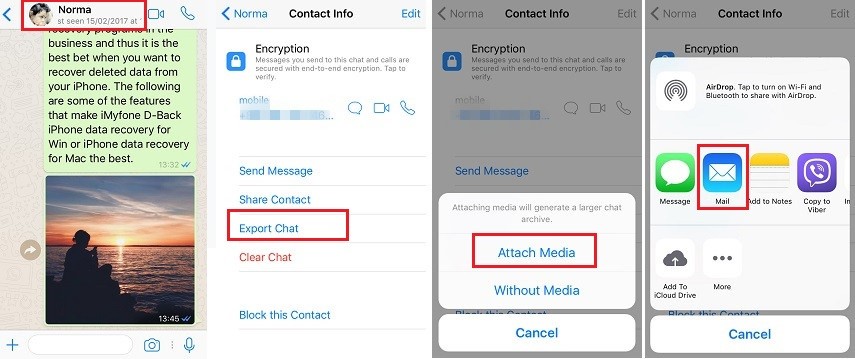
第 3 步:包括媒體
在此之後,您可以選擇選擇媒體或將其排除在外。 點擊適當的選項。
第 4 步:輸入電子郵件地址
輸入要導出的電子郵件地址,然後點擊“發送”。 當您通過 PC 登錄電子郵件時,您可以將聊天作為附件查看。
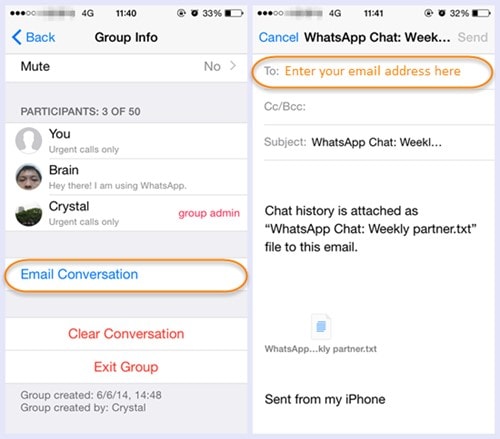
優點
- 各種數據都可以通過Email導出。
- 聊天記錄也可以復製到其他設備。
缺點
- 無法預覽媒體。
- 要訪問聊天日誌以進行附加,這可能會很費力。
第 4 部分:如何將照片從 WhatsApp 傳輸到 PC 從 Android 手機一鍵式
與 iPhone 類似,智能手機的其他主要利益相關者也為您提供了通過不同方式將 WhatsApp 數據傳輸到不同地方的選項。 在眾多選項中,您可以期待使用 Dr. Fone – 數據恢復 (Android) 直接從手機中提取數據而沒有太多限制。 它甚至可以讓用戶在忘記密碼和密碼後刪除。 要指導自己如何將 WhatsApp 照片從 Android 傳輸到 PC,您需要按照以下步驟操作。
第 1 步:選擇適當的選項
打開軟件並選擇“數據恢復”。 將手機通過 USB 連接到計算機,如果之前沒有啟用 USB 調試選項。

第 2 步:選擇文件類型
軟件檢測到設備後,檢查“WhatsApp 和附件”選項以完成傳輸目的。

第 3 步:查看數據
數據在平台上自動掃描,可以從那裡查看。 您需要點擊“恢復到計算機”以將所有現有數據保存到您的 PC。

優點
- 輕鬆掌握數據恢復的有效程序。
- 也可用於 iOS 設備。
- 支持超過 6000 款安卓手機。
缺點
- 以低速率掃描數據。
- 很少有最新版本不受支持。
- 一些功能在有根設備上運行。
第 5 部分:如何通過拖放將 WhatsApp 照片從 Android 手機傳輸到 PC
在將 WhatsApp 數據傳輸到 PC 的許多不同機制中,拖放可以證明是一種非常傳統但簡單的方法。 您需要按照以下說明的步驟成功執行任務。
第 1 步:附加並選擇適當的選項
通過 USB 將您的 Android 手機連接到您的 PC。 連接後,打開手機並向下滑動到通知中心以接近顯示“USB為此設備充電”的選項。 點擊水龍頭觀察三個不同的選項。 您需要選擇“傳輸文件”才能完成工作。
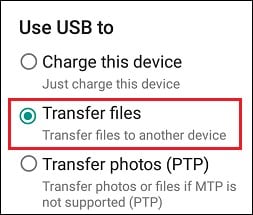
第 2 步:打開相應的文件夾
成功檢測後,手機目錄在文件資源管理器菜單中顯示為磁盤驅動器。 緊隨其後,它會引導您進入內部存儲文件夾或類似的詞,您可以從中訪問 WhatsApp 文件夾。
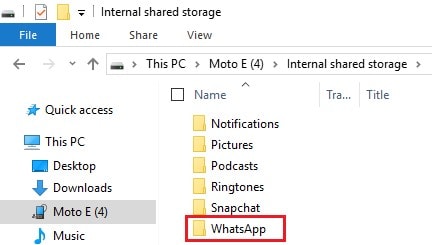
第 3 步:選擇媒體文件夾
打開 WhatsApp 文件夾後,它會將您帶到另一個名為“媒體”的文件夾。 打開它以找到保存在 WhatsApp 上的圖像的文件夾。 選擇文件夾並輕鬆將其拖到桌面。 這可以輕鬆地將手機上的所有圖像傳輸到您的 PC。
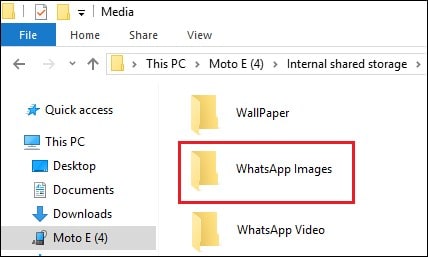
優點
- 非常簡單和輕鬆的過程。
- 保存數據沒有復雜性。
缺點
- 與其他方法相比,常見錯誤的可能性很高。
底線:
本文為用戶提供了用於將數據從 WhatsApp 傳輸到 PC 的有效方法和機制,適用於 Android 和 iPhone 用戶。